cad最下边工具栏怎么显示出来(CAD最上面的功能区不见了)
由于某些原因,AutoCAD的菜单栏和功能区有时候可能会显示不出来,很多朋友一时间可能不知道如何使用这款软件了。
实际上,恢复菜单栏和功能区的方法很简单。以AutoCAD 2016为例,可以看到在下方截图中,除了标题栏之外,其余部分都是一片空白。

恢复方法如下,步骤一:点击标题栏最右侧的【三角形下拉菜单】,找到【显示菜单栏】选项。
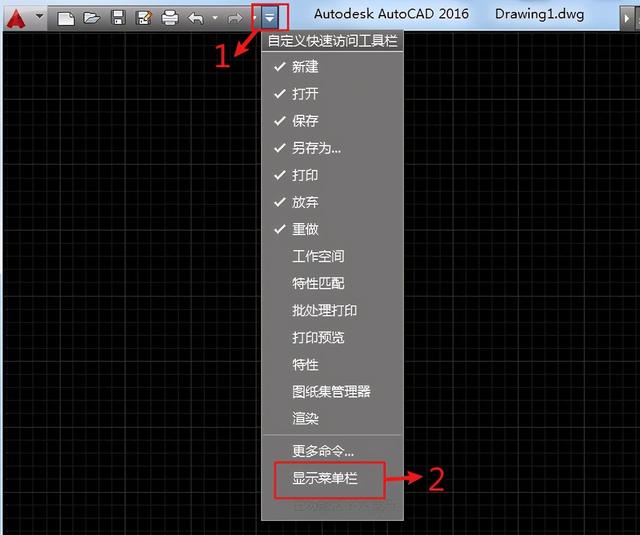
步骤二:在菜单栏选择【工具】选项卡,然后找到【选项板】,再选择【功能区】,随后消失的功能区就恢复了。

整体而言,只需简单两步,就能快速将消失的功能区恢复出来。
那么,想要隐藏功能区应该怎么操作呢?实际上方法更加简单。只需要在【功能区右侧】空白处右击,然后在弹出的选项卡中选择【关闭】,功能区就成功隐藏了。

免责声明:本文仅代表文章作者的个人观点,与本站无关。其原创性、真实性以及文中陈述文字和内容未经本站证实,对本文以及其中全部或者部分内容文字的真实性、完整性和原创性本站不作任何保证或承诺,请读者仅作参考,并自行核实相关内容。文章投诉邮箱:anhduc.ph@yahoo.com






